怎么制作清新唯美电子相册
打开文件,“项目”面板选择“背景”素材,将其拖入时间轴面板
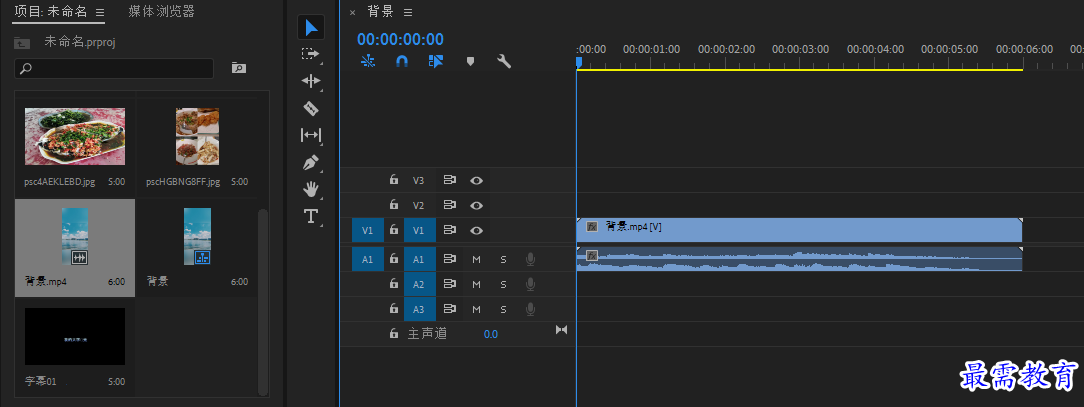
右击时间轴面板“背景”素材,选择“取消链接”
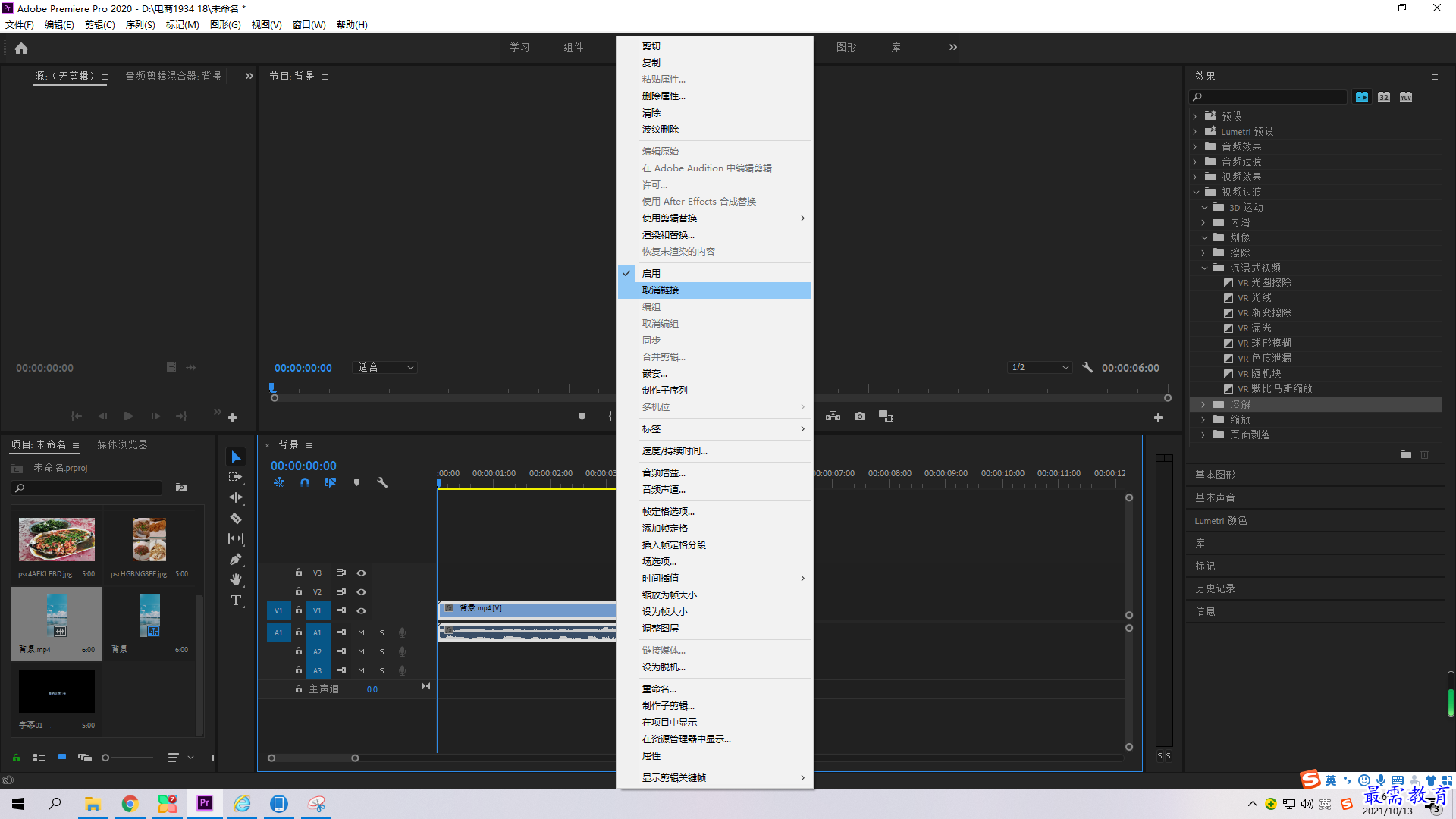
将AI轨道的音频素材删除,仅保留VI视频轨道的素材
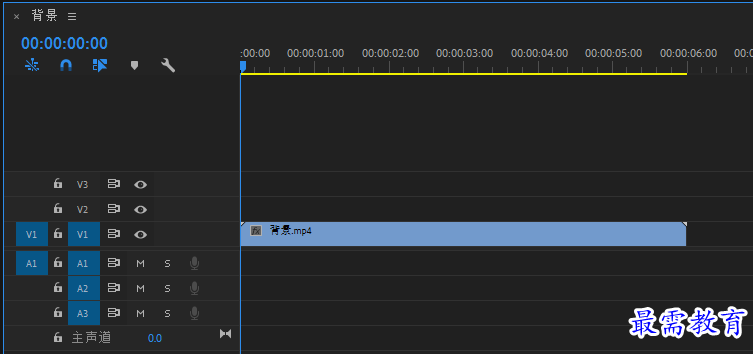
“项目”面板选择素材,将其拖入时间轴面板V2视频轨道,并延长其尾端,与下方素材对齐
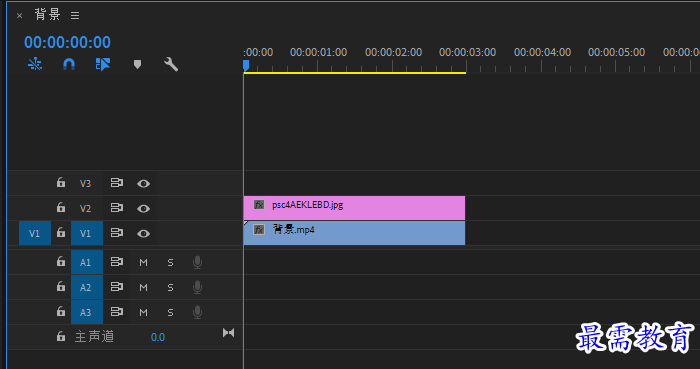
选择时间轴面板中的素材,“效果”控件面板中调整“缩放”参数为238
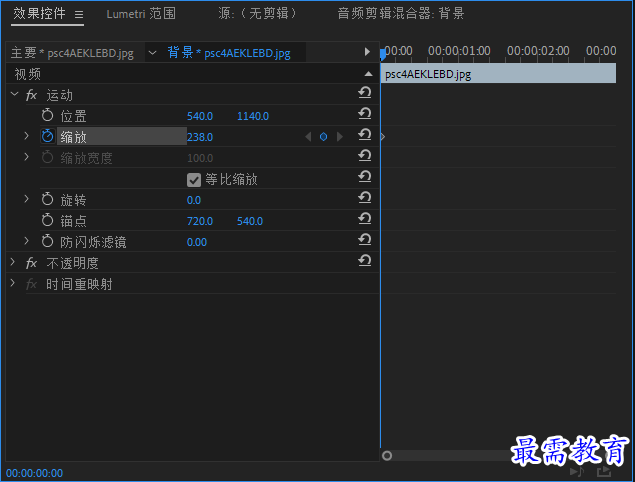
“节目”面板预览效果

执行“文件” “新建” “旧版命令”,弹出“新建字幕”对话框,保持默认设置,单击“确定”
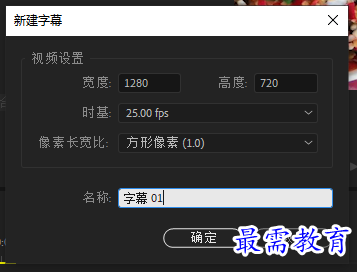
8,弹出“字幕”面板,输入文字

9.关闭“字幕”面板,将“项目”面板中的“字幕1”素材拖入时间轴V3视频轨道上,并调整素材与下方素材对齐
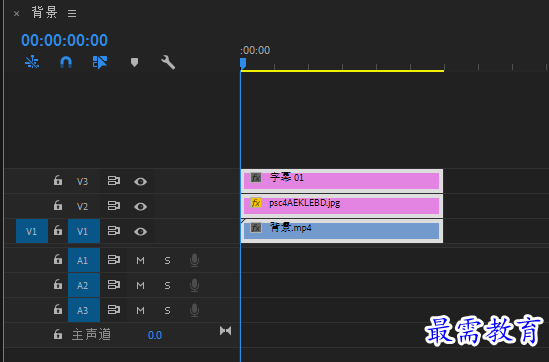
10 在时间轴上统一调整时间,选择“速度/持续时间”
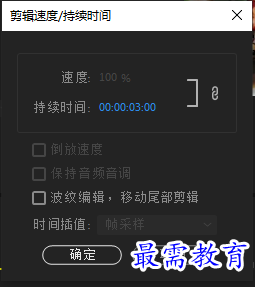
11“效果”面板展开“视频过渡”,选择“溶解”中的“胶片溶解”,拖入到并添加至时间轴面板中素材的起始位置
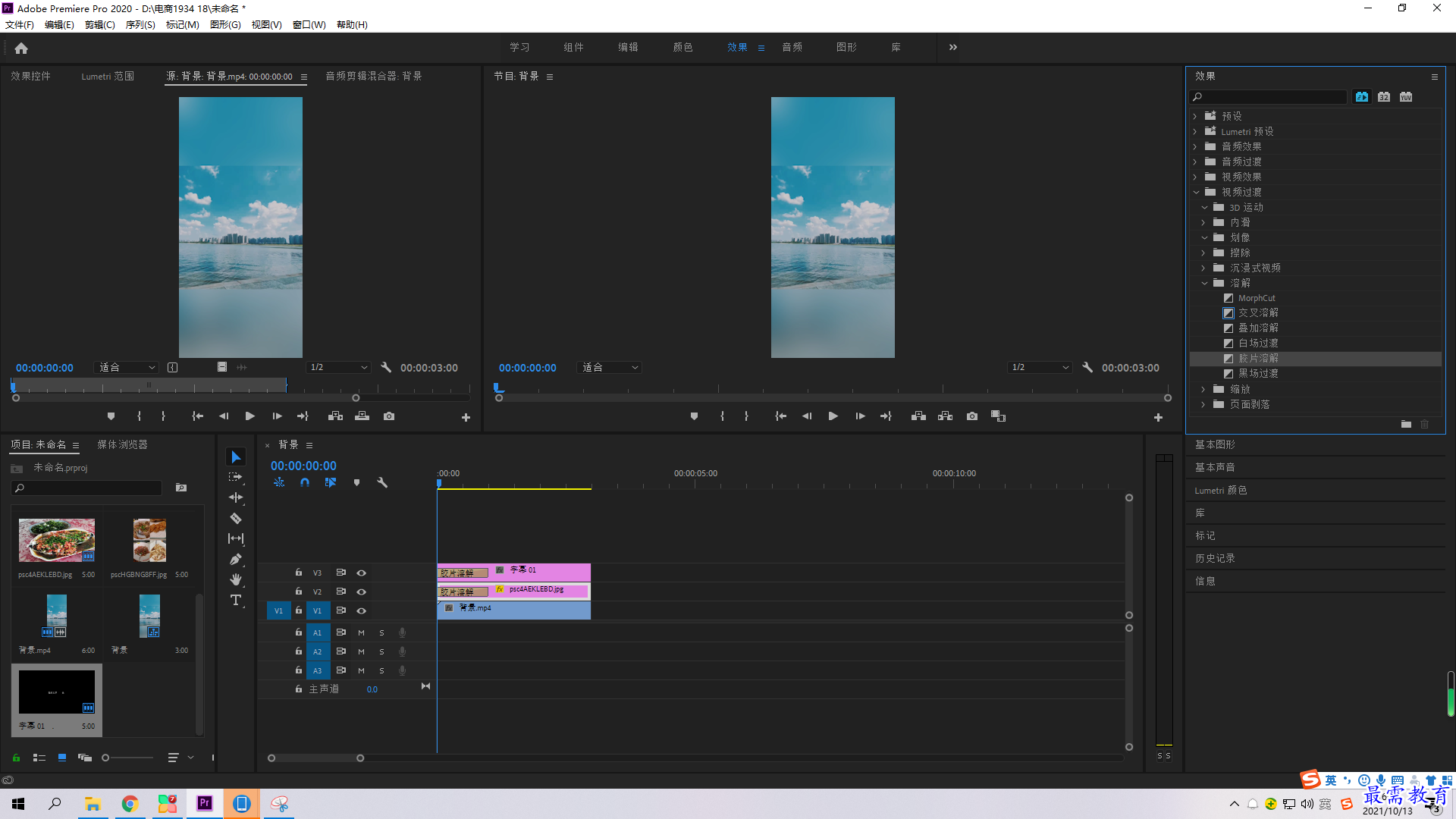
12.“项目”面板素材按顺序拖入时间轴上V1视频轨道中,并统一调整素材“持续时间”
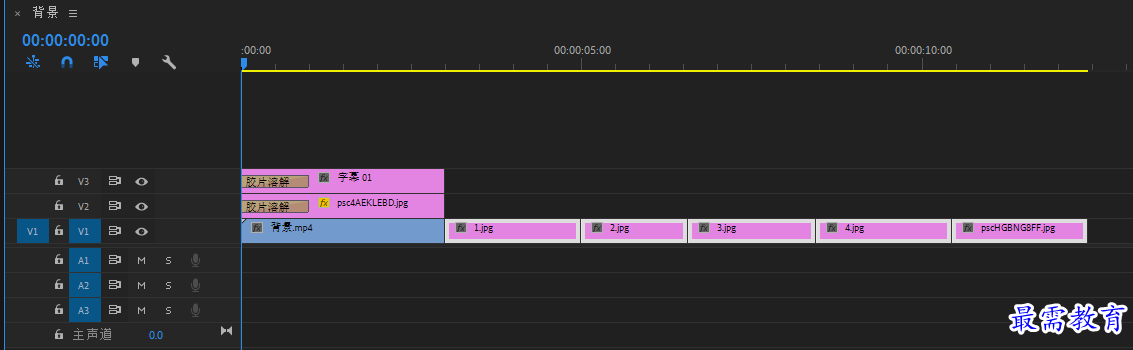
13.依次选中素材。“效果控件”面板中调整对象的“缩放”参数
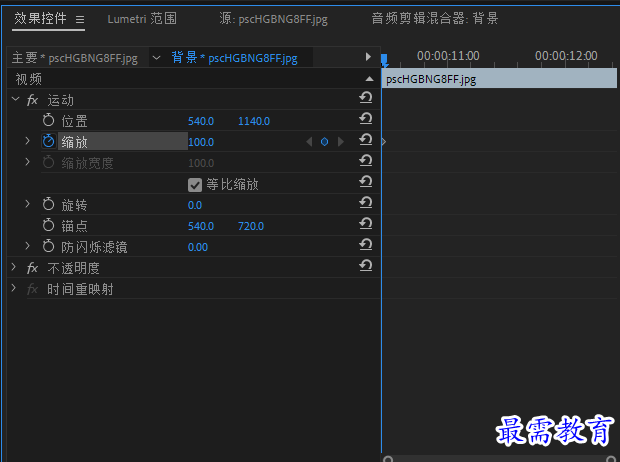
14.在“效果”面板中找到“圆划像”效果添加到背景素材和图片1之间,依次添加“双侧平推门”“风车”“带状内滑”“叠加溶解”效果,如图所示
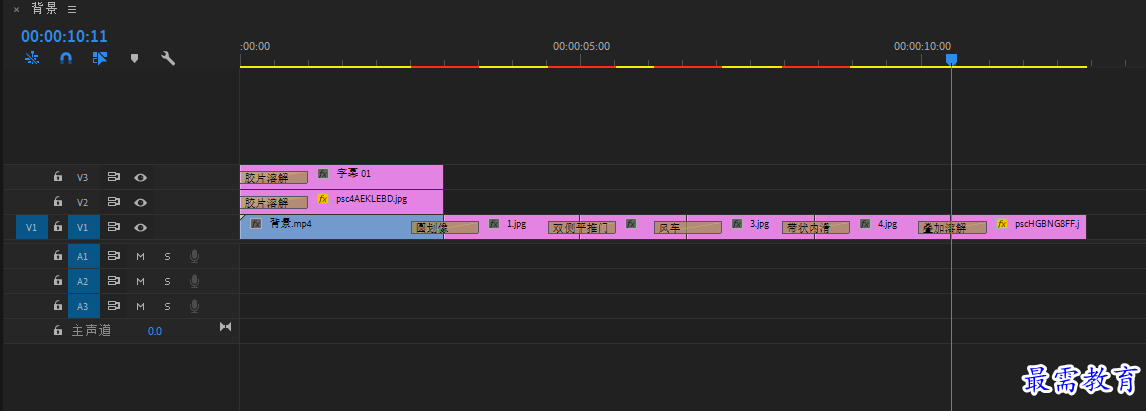
15.完成后,“项目”面板中的素材添加到时间轴A轨道上,并将多余的部分进行删除

16 “节目”面板可预览最终效果

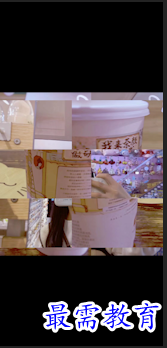

继续查找其他问题的答案?
-
2021-03-1761次播放
-
2018Premiere Pro CC “运动”参数设置界面(视频讲解)
2021-03-1727次播放
-
2021-03-1712次播放
-
2021-03-1717次播放
-
2018Premiere Pro CC 设置字幕对齐方式(视频讲解)
2021-03-1712次播放
-
2021-03-178次播放
-
2018Premiere Pro CC 创建垂直字幕(视频讲解)
2021-03-175次播放
-
2021-03-1710次播放
-
2018Premiere Pro CC添加“基本3D”特效(视频讲解)
2021-03-1714次播放
-
2021-03-1713次播放
 前端设计工程师——刘旭
前端设计工程师——刘旭
 湘公网安备:43011102000856号
湘公网安备:43011102000856号 

点击加载更多评论>>